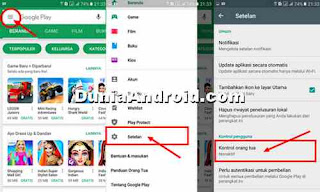DuniaAndroid.com – Cara Membatasi instalasi Game dan aplikasi di playstore dengan mengaktifkan fitur Kontrol orang Tua. Tidak dipungkiri lagi bahwa ribuan aplikasi dan game yang ada di play store bisa mempunyai dampak Negatif terhadap Anak bila lepas dari kontrol dan pengawasan Orang Tuanya. Oleh sebab itu di setiap aplikasi maupun game yang beredar selalu diberi label rating untuk memberitahu batasan umur dalam menjalankannya.
Melakukan batasan menurut rating aplikasi maupun game di play store maka nantinya si anak yang tanpa sepengetahuan orang Tuanya membuka google play dari aplikasi play store di HP android maka game dan aplikasi yang diluar batasan rating yang telah ditentukan sebelumnya bisa dihindari dan tidak muncul di ruang pencarian maupun list yang game atau aplikasi yang dimunculkan.
Di dalam settingan default atau pengaturan bawaan HP android tidak ada batasan umur yang difilter, jadi bila ada anak yang masih diusia dini maupun mempunyai umur yang belum layak untuk menginstall atau memainkan aplikasi dan game yang mengandung unsur kekerasan tentunya akan lolos dari pantauan orang tuanya.
Untuk itulah perlu adanya pembatasan atau kontrol orang Tua dalam hal ini, untuk membatasi konten dari game dan aplikasi yang tidak layak agar tidak ditemukan oleh si buah hati ketika asik bermain sendiri dengan HP android-nya.
Baca Juga
Cara mengaktifkan fitur Kontrol Orang Tua di Play Store
Nah, di bawah ini admin akan memberikan tips mudah membuat batasan terhadap aktifitas Anak ketika bermain dengan smartphone miliknya tatkala sering berselancar sendiri mencari aplikasi maupun Game di play store supaya konten yang ditampilkan sesuai dengan rating Umurnya.
1. Silahkan Buka aplikasi Google Play atau play store di HP android si anak
2. Kemudian di pojok kiri atas berupa ikon 3 garis mendatar klik dan masuk ke opsi ‘setelan’
3. Di dalam opsi setelan google play tersebut silahkan masuk ke pilihan ‘Kontrol Orang Tua’
4. Disana kita akan mendapati fitur ini masih nonaktif, silahkan geser slider untuk mengaktifkannya
5. Ketika slider digeser, nantinya anda akan disuruh membuat PIN khusus sebagai metode keamanan agar fitur ini nantinya tidak dapat diubah-ubah oleh si pemakainya selain anda sendiri.
6. Setelah membuat PIN, saatnya melakukan pengaturan Rating terhadap aplikasi dan game sesuai umur si anak, silahkan masuk ke opsi ‘Aplikasi & Game’
7. di halaman izin aplikasi tersebut anda bisa memilih opsi rating mulai dari rating untuk anak-anak yang berlabel ‘rating 3+’ atau yang sesuai umurnya. Semakin tinggi nilai rating maka semakin tinggi pula konten kekerasan, seksual, maupun konten dewasa yang akan ditampilkan.
8. Setelah melakukan pilihan rating aplikasi maupun game silahkan klik tmbol ‘Simpan’
Itulah tips singkat tentang cara mengatur batasan izin aplikasi dengan metde fitur ‘kontrol orang Tua’ di HP android, semoga bermanfaat.